واجهت مشكلة مزعجة في اليوم الآخر حيث لن يتذكر Internet Explorer كلمة مرور عند تسجيل الدخول إلى موقع. لا أتذكر حقاً عندما توقفت عن تذكر كلمات المرور ، ولكن يبدو أنه لا يهم أي موقع سأقوم بتسجيل الدخول إليه ، فهو لم يسألني إذا أردت حفظ كلمة المرور أو تذكرها.

بالنسبة للأمان عبر الإنترنت ، من المستحسن استخدام متصفحك لإدارة كلمات المرور ، ولكن بدلاً من ذلك استخدم مدير كلمات المرور مثل LastPass. كتبت سابقًا حول الأمن عبر الإنترنت ولماذا تعتبر أداة مثل LastPass أكثر أمانًا من الأدوات المضمنة في المستعرض. على أي حال ، فإن النقطة هي أنك قد ترغب في حفظ بعض كلمات المرور في IE لمواقع الويب ذات القيمة المنخفضة حقًا والتي لا تهتم حتى إذا تم اختراقها.
في هذا المنشور ، سأعرض لك بضعة أشياء يمكنك القيام بها للحصول على IE 9 لبدء تذكر كلمات المرور مرة أخرى. نأمل أن أحد الحلول سيصلح مشكلتك.
الطريقة الأولى - تحقق من إعدادات IE
أولاً ، نريد التأكد من تكوين IE بالفعل لحفظ كلمات المرور. أحيانًا يتم تغيير الإعداد وكل ما عليك فعله هو تمكين الخيار مرة أخرى. إليك الطريقة. افتح أولاً IE ثم انقر على رمز الترس أعلى اليسار وحدد خيارات الإنترنت.
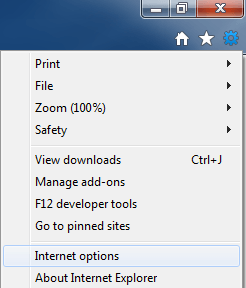
التالي ، انقر فوق علامة التبويب المحتوى، ثم انقر فوق الإعداداتتحت عنوان الإكمال التلقائي.
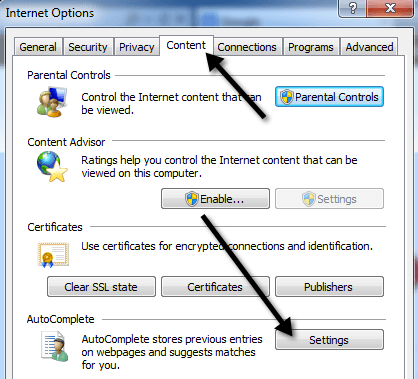
تأكد الآن من تحديد مربع أسماء المستخدمين وكلمات المرور في النماذجثم حدد المربع مطالبتي قبل حفظ كلمات المروروانقر على موافق.
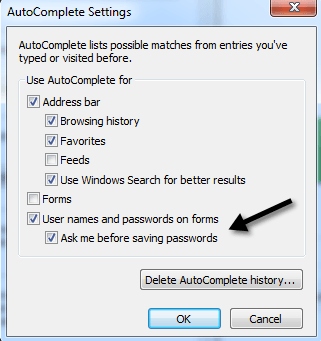
الآن ، قم بإعادة تشغيل IE ثم تحقق مما إذا كان مربع الحوار تذكر كلمة المرور يظهر عند تسجيل الدخول إلى موقع ويب. إذا لم يكن الأمر كذلك ، تابع القراءة.
الطريقة الثانية - بدء تشغيل IE بدون الوظائف الإضافية
هناك أوقات تكون فيها الوظيفة الإضافية هي التي تسبب المشكلة وتمنع IE من حفظ كلمات المرور. يمكنك التحقق من ذلك بسرعة من خلال الانتقال إلى البدء ، وجميع البرامج ، والملحقات ، وأدوات النظام ، ثم النقر على Internet Explorer (بدون وظائف إضافية).
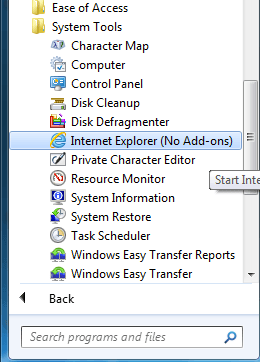
إذا بدأت في الحصول على خيار حفظ كلمة المرور ، فأنت تعرف أنها إحدى الوظائف الإضافية. يمكنك المضي قدمًا وتعطيلها كلها ، ثم تمكينها واحدة تلو الأخرى حتى تعرف أيها يتسبب في المشكلة. إذا لم تكن إضافة ، تابع القراءة.
الطريقة الثالثة - إعادة تعيين IE
أسهل ما يمكنك فعله في هذه المرحلة هو إعادة تعيين IE. يمكنك القيام بذلك عن طريق الانتقال إلى علامة التبويب خيارات متقدمةفي خيارات الإنترنت والنقر فوق الزر إعادة الضبط.
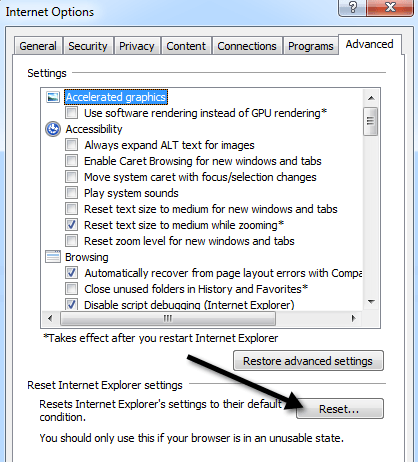
ستحصل على مربع حوار يطلب منك التأكيد والسؤال عما إذا كنت تريد حذف الإعدادات الشخصية أيضًا. أقترح عليك حذف الإعدادات الشخصية أيضًا ما لم تحتاج حقًا إلى حفظها. من الأفضل إعادة ضبط كل شيء عند هذه النقطة.
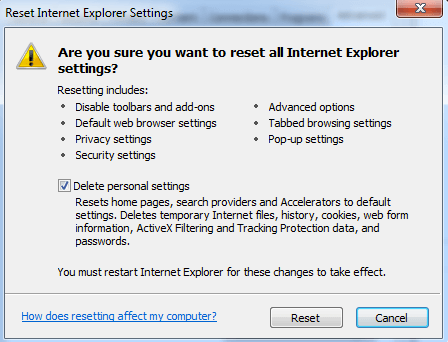
لاحظ أن هناك أوقات سيطلب منك فيها IE 9 حفظ كلمة مرور وأوقات لن هذا في الواقع ليست مشكلة مع IE 9 ، ولكن عيب. هناك بعض الأسباب التي تجعلك تمتلك موقعًا معينًا لن يطلب منك تذكر كلمة المرور:
1. قامت الصفحة بتعطيل الإكمال التلقائي باستخدام سمة خاصة
2. تستخدم الصفحة جافا سكريبت لإرسال معلومات تسجيل الدخول
3. يتم إنشاء نموذج تسجيل الدخول في Javascript
4. لا يتعرف IE 9 على نموذج تسجيل الدخول على صفحة الويب
5. إذا اخترت "لا" في أي وقت عندما طُلب منك حفظ كلمة المرور مسبقًا
بالنسبة إلى # 1 إلى # 3 ، فلا يوجد الكثير مما يمكنك فعله حيال ذلك. إنها طريقة عمل IE 9 إذا كان هذا هو نوع الصفحة التي يراها. بالنسبة إلى # 4 ، قد يرجع السبب في ذلك إلى أن النموذج قد تم كتابته في flash ، و silverlight ، و Java ، وغيرها ، ولن يتمكن IE 9 من اكتشاف نموذج تسجيل الدخول. بالنسبة إلى رقم 5 ، إذا اخترت لا ، فليس هناك طريقة في IE للتراجع عن ذلك. لحسن الحظ ، كتب شخص ما في Microsoft أداة صغيرة تتيح لك رؤية جميع المواقع التي اخترتها "لا تذكر" والتراجع عن هذا الإجراء. يمكنك الاطلاع على المشاركة التالية هنا:
كما ذكرت سابقًا ، تعد الإضافات مثل LastPass أفضل بكثير لأنها يمكن أن تتعرف على نماذج تسجيل الدخول الكثير من مواقع الويب ، لذلك لا يكون لديك هذا العمل أحيانًا ، ولكن ليس في أوقات أخرى نوعًا من المشكلة. أيضًا ، إنه أكثر أمانًا وسهولة في الاستخدام. استمتع!